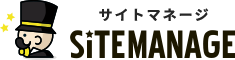「CMS」の「管理画面」について
こんにちは、株式会社シフト データアナリスト担当『H』です!
アマゾンジャパンは、9月11日より取り扱い商品の標準配達方法を置き配にする実験を10月から岐阜県で行うことを公表しました。
商品購入時の配達方法の標準が置き配になり、置き配を希望しないユーザーは通常通りの配達方法も選択可能とのことです。
置き配は宅配ボックスはもちろんのこと、玄関、自動車や自転車のカゴ、車庫、ガスメーターボックスなど幅広く指定ができ、宅配ドライバーは配達後に写真を撮影し、ユーザーには配達完了のメールに撮影写真が添付される仕組みになっています。
この実験後には、東京、大阪などの大都市にも展開していきながら他の地域にも広げていく模様とのことです。
ECサイトなどの拡大による配達ドライバーの人材不足が深刻な社会問題になっています。
この置き配がコスト削減の起爆剤になれば、この長く続いた問題に終止符が打たれるか期待されています。
今回は「CMS」の「管理画面」についてご紹介させていただければと思います。
1.「CMS」の「管理画面」にはどの様な機能があるのか??

「CMS」を操作する「管理画面」での代表的な機能をご紹介させていただきます。
【1】管理者の管理
「CMS」を管理する代表アカウントを決定する機能です。
代表アカウントには、全ての機能を操作できる権限です。
スタッフ自体の追加やスタッフごとに使用できる機能の制限、記事の公開の承認/非承認など「CMS」の管理がすべて行うことが可能です。
地域や部署ごとに使用できる機能の制限も可能です。
採用の部署には、ニュースの機能のみに制限したりすることも「CMS」の「管理画面」には機能としてあります。
【2】基本機能管理
「CMS」を基本的な機能を設定する機能です。
metaタグ、title、keywords、description、favicon(ブラウザのタブに表示される画像)などサイト全体にとって共通で使用されるものなどを基本機能管理で管理していきます。
ECサイトなどでは、「税率」「配送料」「代引手数料」など共通で掲載されるものなどもこちらの基本機能管理で管理していきます。
【3】画像管理機能
「CMS」でアップロードした画像をサイト上に表示する画像の管理します。
トップページで使用する画像やニュースで使用する画像を「CMS」にアップロードして設定したり不要になった画像を削除などをこの画像管理で管理していきます。
同じ画像を使う場合にはアップロードせずに登録してある画像から選択してサイトに表示させることもできるので何度も画像を上げる手間を省くことも可能です。
【4】バナー管理機能
TOPをバナー画像のように何種類かを出し分けて、サイトに訪れたユーザーに対して効果的に内容をアピールすることができるのがバナーです。
出し分けるバナーの順番や公開する時間や非公開にする時間などもこのバナー管理で設定することが可能です。
【5】カテゴリ管理機能
各機能においてのカテゴリを管理する機能です。
ECサイトなどを例に取ると、「化粧品」というくくりの中でも商品は大量にあり「ファンデーション」や「パフューム」といったように商品は化粧品の中でもいくつかの項目やカテゴリに別れます。
これらの管理がさえれていないと、ユーザーが商品を見つけて購入するまでの非常に時間がかかってしまいます。これを煩雑にしないようにするのが、カテゴリ管理です。
「化粧品」というカテゴリを作成し、その下の階層に「ファンデーション」や「パフューム」のカテゴリを作成します。
公開しているサイトでは「化粧品」をクリックすると「ファンデーション」や「パフューム」の階層が開くので、ユーザーは探しやすく分かりやすいサイトと認識していただけますし、検索エンジンにも評価が上がるのでこのカテゴリ機能は非常に重要な管理機能とも言えます。
【6】ニュース管理機能
ニュース情報は、どのようなサイトにおいても必要になってくる機能の一つとも言えます。
コーポレートサイトでは企業情報(株式情報・採用情報など)を報告したり、ECサイトでは新しい商品の詳細などをニュース機能で報告したりすることが可能です。
デザインはもちろんのこと記事自体もコピーすることが可能なので、更新頻度を上げることが可能です。
ユーザーは更新頻度が高いサイトは信ぴょう性が高くなりますし、検索エンジンにも評価が高いサイトとして判断されるのでカテゴリ機能と同様に重要な機能の一つと言えます。
【7】プレビュー管理機能
ニュース管理機能などで作成したものを直接アップするのではなく、プレビュー管理機能のデモサイトを使ってデザイン調整や文言調整を行っていくことができます。
デモサイトはユーザーが閲覧する本番環境と同様のサイトを確認することが可能なので調整などはデモサイトで行う方が安全と言えます。
「CMS」を操作する「管理画面」での代表的な機能としては、7つあります。
「CMS」を管理する代表アカウントを決定する「管理者の管理」、「CMS」を共通機能を設定する「基本機能管理」、「CMS」でアップロードした画像をサイト上に表示する画像の管理する「画像管理機能」、ユーザーを惹き付けることができるバナーを管理する「バナー管理機能」、商品の紐付けを行って管理、ユーザーからの見た目も分かりやすくする機能「カテゴリ管理機能」、ニュース情報を管理する「ニュース管理機能」、デモサイトにてニュース情報などの確認できる「プレビュー管理機能」があります。
いずれの機能も煩雑にならずに、効率が高くなる機能です。今までかかっていた時間を少なくすることを可能にしているのが「CMS」の大きな特徴とも言えます。
次に、サイト公開に便利な「CMS」の「管理画面」の操作についてご紹介させていただきます。
2.サイト公開に便利な「CMS」の「管理画面」の操作

「CMS」の「管理画面」の操作で可能にしているものをご紹介させていただきます。
【1】公開時間が決められる
「CMS」の「管理画面」には、「公開開始時間」と「公開終了時間」があります。
これはタイマー機能なので、設定した時間に公開が開始、終了を設定することができます。
日付が変わったタイミングで、コンテンツを表示させたり非表示にさせたりすることも可能です。
その時刻までパソコンにしがみつくなどは必要が無い上、時刻に合わせてファイルをアップするといった操作は不要になります。
時刻をセットしておくだけなので、手間が省ける上に他の作業に時間を費やすことも可能です。
【2】コンテンツ承認機能
コンテンツの作成などは、他の部署も含めて作成するということはよくあることだと思います。
記事を作成後にそのまま公開という形ではなく、一度コンテンツの内容を確認する必要も出てくることもあると思います。
そんなときに役立つ機能が「コンテンツ承認機能」です。
例えば、Aがコンテンツを作成し承認依頼をBに要求します。
Bが承認をしない限り、コンテンツは公開されることはありません。
承認されるとAが作成したコンテンツが公開される流れになります。
逆に、非承認にするとAに通知されてコンテンツの修正を行うことも可能です。
これらは「CMS」の「管理画面」から簡単に行うことができます。
【3】コンテンツ単位でタグを入れられる
コンテンツブログでは話題の内容にmetaタグに入れて上位表示をさせる手法があります。
検索エンジンは、ユーザーに分かりやすい内容を上位表示する傾向があります。
例えば、食品の記事を書いているのではあればコンテンツ内容とmetaタグにも食品のキーワードを「管理画面」に入力すればサイトに反映される仕組みになっております。
昨今ではあまり無くなりましたが、コンテンツ単位でmetaタグを設定することができないものもありますので比較する際は注目するポイントの一つとも言えます。
【4】ワード感覚で記事が書ける
コンテンツを作成しているときに、文字色やフォントサイズを変更しなければならないケースも出てきます。
その時は、ワード感覚で記事が作成できる「WYSIWYG機能」を使うと良いです。
「WYSIWYG機能」は、文字だけではなくリンクの設定や画像の挿入なども可能なうえ
ワードの操作のように簡単にコンテンツ作成が可能になりました。
「CMS」の「管理画面」の操作で可能にしているものとしては、タイマー機能のように公開開始・公開終了の「公開時間の設定」が可能なっていたり、管理者が承認後に公開される「コンテンツ承認機能」、metaタグを「コンテンツ単位」で入れられたり、「WYSIWYG機能」で簡単かつ効率的にコンテンツ作成が可能です。
「CMS」の「管理画面」を操作することで、更新しやすいコンテンツ作成が可能になります。
次に、「SITEMANAGE」の「管理画面」の機能をご紹介出来ればと思います。
3.「SITEMANAGE」機能紹介

【metaタグ設定】
コンテンツごとの設定が可能です。改行を入れることで自動的に「,(カンマ区切り)」でサイトでセットされるような機能もついております。
また、ページごとでの設定がされなかった際は基本設定で設定したmetaタグをセットすることも可能です。
【公開タイマー】
コンテンツごとに公開開始・終了を設定することが可能です。
バナーの出し分けも公開タイマーを使用することができるので、公開タイマーを設定しておけば次々と途切れることなくバナーを表示することも可能となっております。
【分かりやすい管理画面】
「分かりやすい管理画面で更新頻度を上げていただく」という理念のもと、構築された管理画面なので非常に分かりやすい設定となっております。
本日ご紹介させていただいた機能はすべて装備されている上、未来日のプレビュー機能も搭載可能です。
未来日で作成した内容で、表示されているかを確認するのにはこの機能は非常に便利な機能と言えます。
「CMS」を操作する「管理画面」での機能は、「管理者の管理」「基本機能管理」「画像管理機能」「バナー管理機能」「カテゴリ管理機能」「ニュース管理機能」「プレビュー管理機能」が代表的な機能です。
「CMS」の「管理画面」の操作で可能にしているものには、「公開時間が決められる」「コンテンツ承認機能」「コンテンツ単位でタグを入れられる」「ワード感覚で記事が書ける」が挙げられます。
本日ご紹介した機能に関しては、全て「SITEMANAGE」の機能に含まれております。
「SITEMANAGE」は、「分かりやすい管理画面」を目指しております。
「管理画面が使いにくい」「今後は分かりやすい管理画面にしたい」
というお客様がいらっしゃいましたら、ぜひご相談ください!
まとめ
1.「CMS」の「管理画面」にはどのような機能があるのか??
2.サイト公開に便利な「CMS」の「管理画面」の操作
3.「SITEMANAGE」機能紹介
本日は、「CMS」の「管理画面」についてご紹介させていただきました。
これからも「CMS」の情報をご紹介させていただきますのでよろしくお願いいたします。